如何使用老毛桃u盘分区助手快速拷贝c盘
来源:网络收集 点击: 时间:2024-04-07【导读】:
为了让系统运行流畅,许多用户往往会给c盘分配比较大的空间。这样也有不利的一面,重装系统时拷贝c盘中的数据更费时间。如何快速拷贝c盘呢?方法/步骤1/7分步阅读 2/7
2/7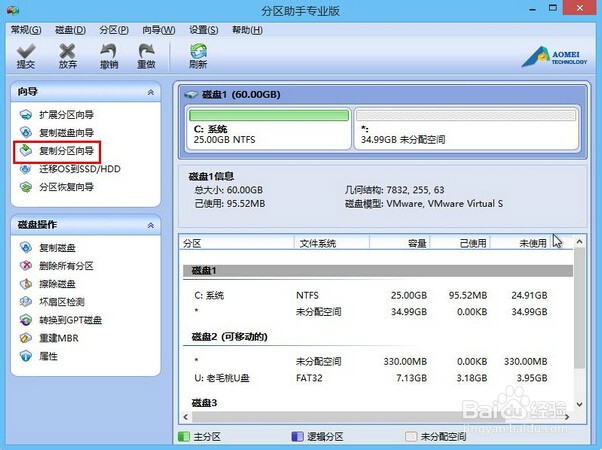 3/7
3/7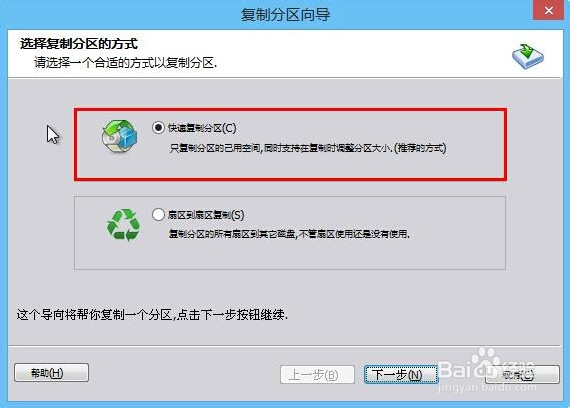 4/7
4/7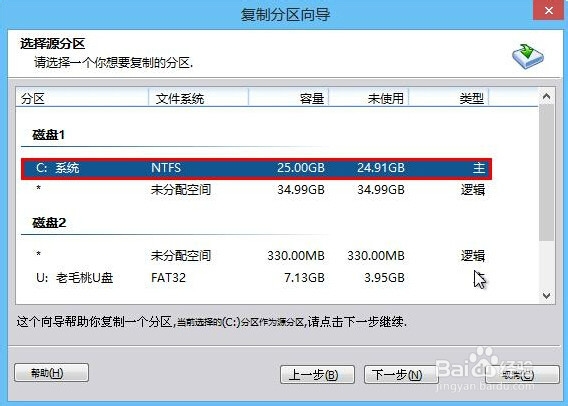 5/7
5/7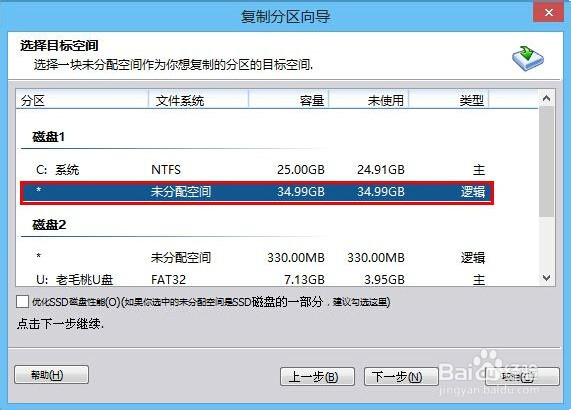 6/7
6/7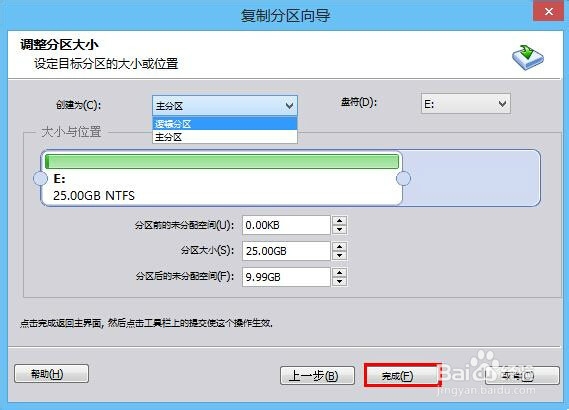 7/7
7/7 u盘
u盘
使用老毛桃软件制作好的u盘启动盘进入老毛桃win8pe,运行开始菜单中的无损分区助手,如图所示:
 2/7
2/7打开工具后,点击“复制分区向导”,如图所示:
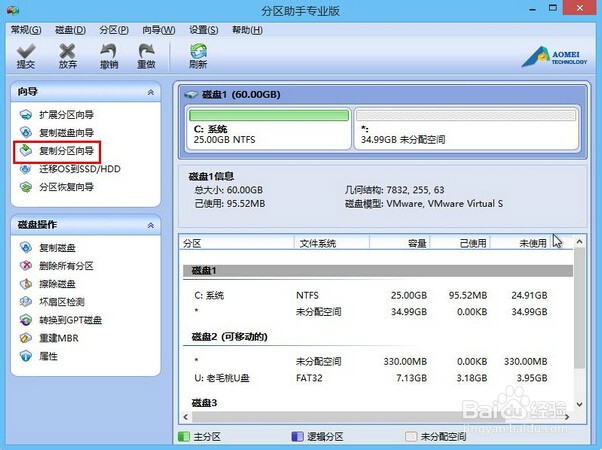 3/7
3/7选择“快速复制分区”的方式,如图所示:
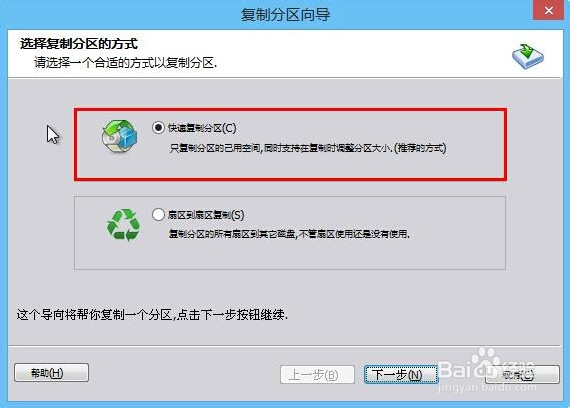 4/7
4/7然后选择一个想要复制的分区(即c盘),如图所示:
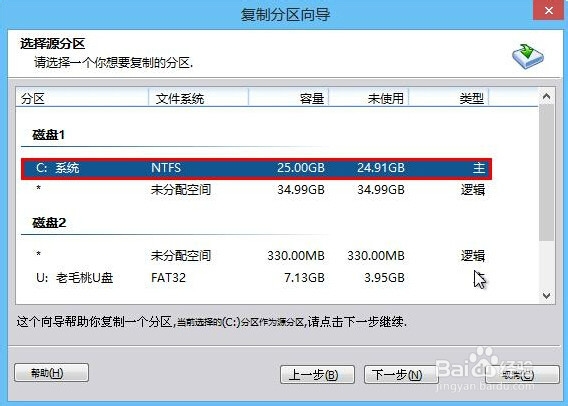 5/7
5/7选择一块未分配空间存储,如图所示:
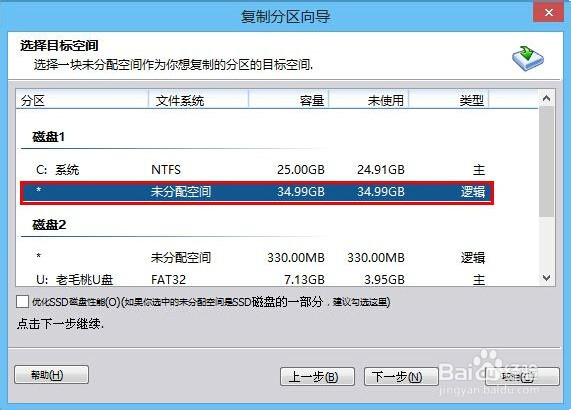 6/7
6/7接着设定分区类型、盘符和大小,点击“完成”按钮,如图所示:
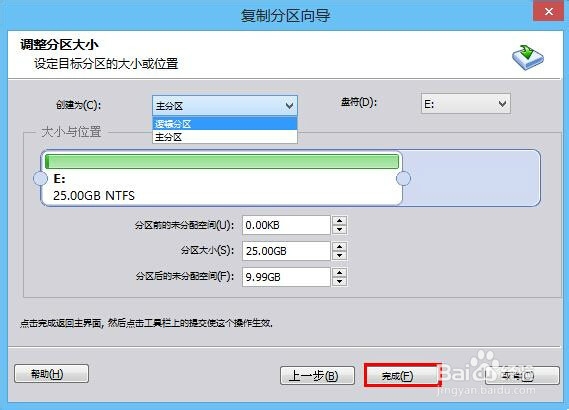 7/7
7/7返回分区助手主界面,点击“提交”图标,如图所示:
 u盘
u盘 版权声明:
1、本文系转载,版权归原作者所有,旨在传递信息,不代表看本站的观点和立场。
2、本站仅提供信息发布平台,不承担相关法律责任。
3、若侵犯您的版权或隐私,请联系本站管理员删除。
4、文章链接:http://www.1haoku.cn/art_458585.html
上一篇:健康使用手机怎么设置
下一篇:Audition(Au)CC2019怎么安装
 订阅
订阅